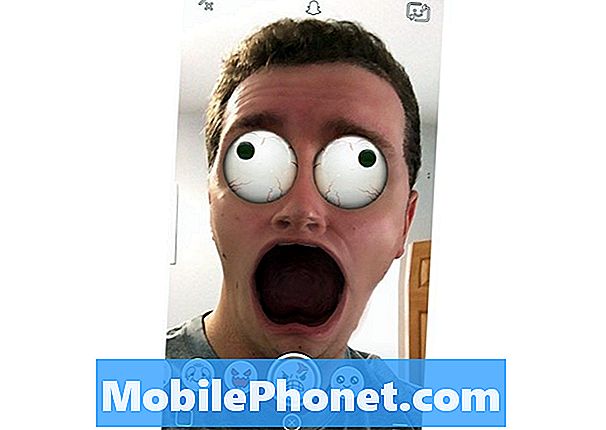Contente
- Como usar chamadas de vídeo do Snapchat e chamadas de áudio
- Como deixar uma mensagem de vídeo ou mensagem de áudio do Snapchat
- Como usar adesivos do Snapchat no Chat 2.0
- Como enviar fotos no Snapchat Chat 2.0
- Lente Scream Snapchat
Mostraremos como usar os novos recursos do Snapchat chat 2.0 para fazer mais com a nova atualização do Snapchat. Há várias novas opções que abordaremos desde adesivos e mensagens até chamadas de vídeo e mensagens de áudio.
A atualização do March Snapchat adiciona suporte para novas opções de bate-papo no iPhone e no Android. Ambas as pessoas na chamada precisam ter a atualização do Snapchat instalada para que isso funcione, caso contrário, elas soarão ocupadas o tempo todo.
O Snapchat chama esse Chat 2.0 e há muitas maneiras legais de usá-lo para se comunicar com amigos no Snapchat.
Você precisa de um smartphone iPhone ou Android com o aplicativo oficial do Snapchat, atualizado para a versão mais recente para usá-lo. Você não precisa pagar para desbloquear essas opções.
Aprenda a usar os novos recursos do Snapchat Chat 2.0 abaixo.
Como usar chamadas de vídeo do Snapchat e chamadas de áudio
Dois dos maiores recursos novos incluem a capacidade de iniciar chamadas de vídeo e chamadas de áudio. Você pode participar de uma videochamada como faria no FaceTime, no Skype ou no Google Hangouts e também pode participar para assistir a uma videochamada se quiser ver apenas o que alguém está vendo.
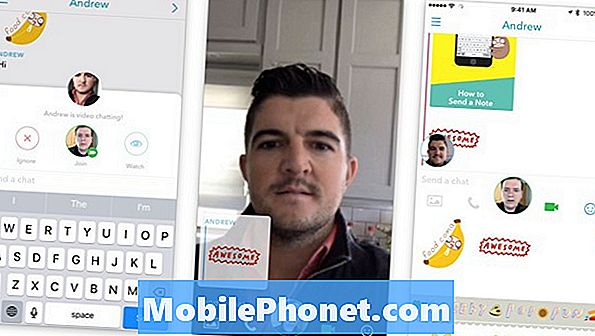
Como fazer uma chamada de vídeo do Snapchat no Chat 2.0 com a atualização do March Snapchat.
Passe para a janela de bate-papo no aplicativo Snapchat e escolha a pessoa com quem deseja conversar. Toque no ícone da câmera ou toque no ícone do telefone para iniciar o tipo de chamada desejada.
Isso vai tocar o outro usuário e você poderá conversar com vídeo ao vivo e ainda enviar mensagens e adesivos. Você pode tornar o vídeo em tela cheia ou minimizá-lo enquanto continua usando o Snapchat.
Como deixar uma mensagem de vídeo ou mensagem de áudio do Snapchat
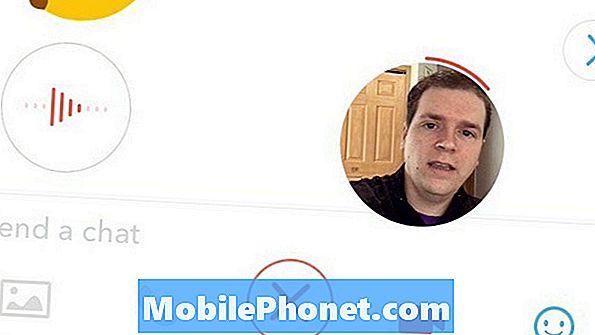
Como enviar uma mensagem de voz ou vídeo no Snapchat Chat 2.0 com a atualização 2016 do Snapchat.
Se não pretender falar com a pessoa em direto, pode enviar breves mensagens de vídeo e áudio. Em vez de tocar na câmera ou no ícone do telefone, segure o ícone.
Enquanto você estiver segurando, ou em cerca de 30 segundos, você gravará voz ou vídeo e enviará para a pessoa na tela de bate-papo. Quando tiver terminado, solte e enviará automaticamente.
Como usar adesivos do Snapchat no Chat 2.0
Outro recurso interessante na atualização do Snapchat é a capacidade de usar adesivos do Snapchat dentro da área do Chat.
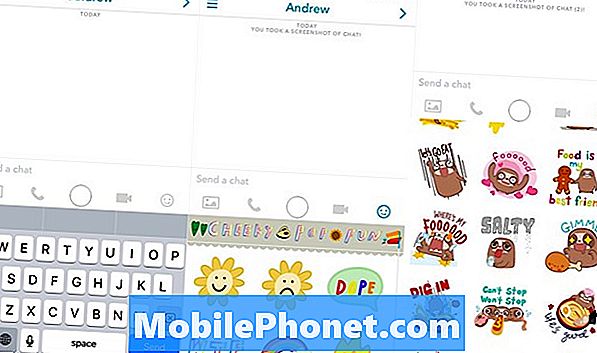
Confira os novos adesivos do Snapchat na última atualização.
Abra o Snapchat e vá para a tela de bate-papo. Deslize para abrir um bate-papo com um dos seus contatos.
Agora, toque no ícone de sorriso à direita das opções do menu. Isso permitirá que você escolha entre mais de 200 novos adesivos do Snapchat. Não há opção de pesquisa, por isso você precisará percorrer todos os novos adesivos do Snapchat para ver o que você pode enviar.
Como enviar fotos no Snapchat Chat 2.0

Como enviar fotos no Snapchat Chat 2.0.
Você pode escolher fotos no seu iPhone ou Android e enviá-las para outras pessoas tocando no ícone de foto pequena à esquerda das opções no bate-papo. Este acesso a galeria em seu telefone Android ou seu aplicativo Fotos no iPhone você pode compartilhar fotos tiradas fora do Snapchat.
Se você quiser tirar uma foto e enviá-la corretamente, toque no círculo no meio da tela e tire uma foto para compartilhar com alguém no Snapchat.
Ao usar a opção interna para enviar fotos usando lentes Snapchat.
Como usar novas lentes Snapchat